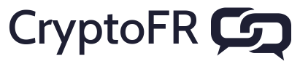Récupéré ces donné perdue sur clef usb infecté ou disque dure
-
@Creeposucre http://hpics.li/5bcd102
apparament oui elle es en bas ?
-
ok ok j ai eu un doute.
donc du coup tu avais bien reussi a creer le dossier cleusb dans le dossier /media
mnt tu vas ecrire
sudo mount /dev/sdc1 /media/cleusb -
@Creeposucre http://hpics.li/35b9e9e
ces fait
-
non c est pas fait la, tu n as pas recuperer le “prompt” c est le ubuntu@ubuntu:
il t a demande un MDP ? normalement avec sudo il te demande un MDP avant de faire l actionsudo c est une commande qui dit a l ordi que tu prends le controle et tu peux lui demander ce que tu veux il le fera. genre tu lui demandes de se supprimer il va le faire donc oblige d avoir un MDP dessus
si tu n arrives pas a recuperer le prompt, tu fais ctrl+c, ca va arrete l action precedante en gros
-
le ubuntu et réaparue j’ai rien touché je tape quoi maintenant ?
-
http://hpics.li/ee1a5d6 la capture
-
ah dac ! parfait ! normalement tout est ok mnt.
tu ecris toujours dans ton terminal :
cd /media/cleusb
lsnormalement tu as le contenue de ta cle USB
-
oui voila
-
super on a reussi !
je vois que tu as plein de truc dessus.
tu vas ecrire ca :
mv <truc_que_tu_veux_garder1> <truc_que_tu_veux_garder2> <truc_que_tu_veux_garder3> <…etc> ~/desktop (pour transferer les dossiers/fichiers que tu veux sur ton bureau) ou alors ~/bureau si tu es en francaisDailleurs si c est des dossiers c est mv -R <truc_que_tu_veux_garder1> <truc_que_tu_veux_garder2> <truc_que_tu_veux_garder3> <…etc> ~/desktop
-
Oui super sa fait plaisir depuis le temps que jessay je suis content de voire mes dossiers ^^
par contre j’ai du faire une érreure de frappe:
-
yep, j ai edit au dessus il faut ecrire mv -R <truc_que_tu_veux_garder1> <truc_que_tu_veux_garder2> <truc_que_tu_veux_garder3> <…etc> ~/desktop
car tu as des dossiers -
Pour ton dossier “cle pgp” il faut ecrire
cle\ pgp
sinon il croit que cle pgp c est deux dossiers car il y a un espace -
par contre tu as pas bien ecrit, tu as ecris "mv <testtrucs> USB/desktop c est pas ca.
em gros la commande mv ca veut dire move, apres tu lui dis les dossiers/fichiers que tu veux move et le dernier que tu mets c est la ou tu veux qu ils se retrouvent. donc ~/desktop -
ya un probléme
-
effectivement j ai confondu la commande mv et la commande cp (copy past) je commence a fatigue, c est pas facile de faire de l assistance informatique sur un forum.
donc
mv <bidule_1> <bidule_2> ~/desktop
mv <bidule_1> <bidule_2> ~/bureauou si tu veux copie colle
cp -R <bidule_1> <bidule_2> ~/desktop
cp -R <bidule_1> <bidule_2> ~/bureau -
je ressay sa n’a pas l’air de vouloir allez, je ne sait pas si je doit mettre les < ou les - on dirait que ces sa qui bloque.
je veut recup les dossier “usb” clef pgp" et “music”
-
mv USB cle\ pgp Music ~/Desktop
ou alors
mv USB cle\ pgp Music ~/Bureau
ou alors
cp -R USB cle\ pgp Music ~/Desktop
ou alors
cp -R USB cle\ pgp Music ~/Bureau -
j’ai réessayé comme tu ma écris sa me dit que ce n’es pas un repertoire
-
wtf
fais un
ls ~ -
voila